word设置默认字体的两种方法
如何设置word默认字体?word软件中的字体默认显示宋体五号字,但是平常我们多不使用其默认字体,所以在编辑前都会进行设置。下面就跟小编一起学习一下word设置默认字体的两种方法吧。
word设置默认字体的方法一
步骤一:打开word 2013编辑界面,切换到【设计】菜单选项。
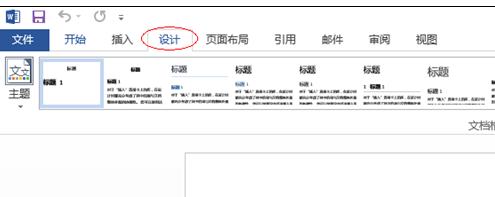
步骤二:点击右侧【字体】选项,弹出字体选项。

步骤三:点击【自定义字体】选项,弹出【新建字体主题】对话框,设置好自己所要设置的字体及主题字体的名称,点击【保存】。

步骤四:返回到文档编辑界面,点击【设为默认值】即可。
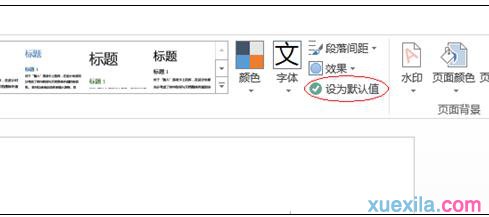
word设置默认字体的方法二
步骤一:打开word后,点击 “开始” 选项卡右边的“设计”选项卡

步骤二:在设计选项卡右边,点击 “字体” 中最下方的 “自定义字体”
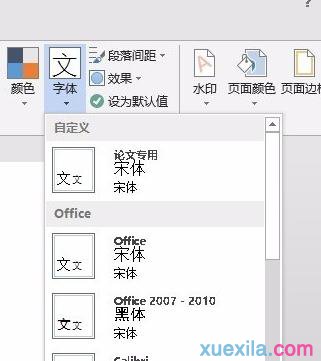
步骤三:将中文、西文字体更改为自己所需要的字体,比如,写论文经常用到的中文“宋体”和西文“Times New Roman”,然后点击“保存”
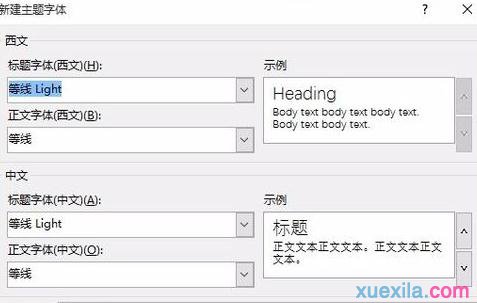
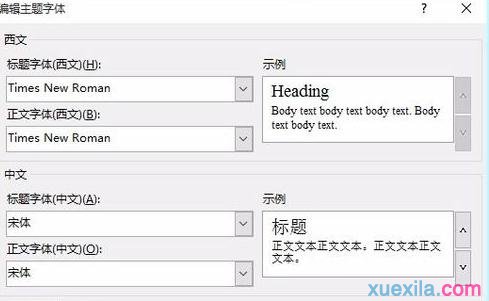
步骤四:当我们再次点击“设计”选项卡下的“字体”时,就会发现我们自定义的字体主题了

步骤五:点击“字体”右侧的“设为默认值”,然后选择“是”,这样以后新建的空白文本,的默认输入字体就会是你所想要的字体了。

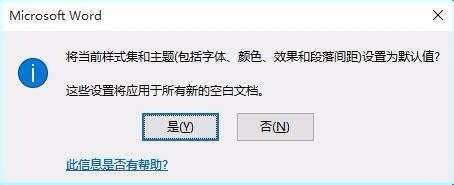
以上就是关于word设置默认字体的两种方法的介绍了,希望你们喜欢哦。
相关阅读
win7系统排行
热门教程